Windows 10でファイルを変更できないように保護する方法 | ||
Windows 10でファイルを変更できないように保護する方法 |
|
Q&A番号:017930 更新日:2023/10/12 |
 | Windows 10で、ファイルを変更できないように保護する方法について教えてください。 |
 | ファイルの属性を「読み取り専用」に設定すると、内容を上書き保存されないように保護することができます。 |
はじめに
ファイルを誤って変更したり、同じパソコンを使用しているほかのユーザーに変更されたりするのを防ぐために、ファイルの内容を変更できないよう保護することができます。
ファイルの属性を「読み取り専用」に設定すると、閲覧は可能ですが、上書き保存はできなくなります。
また、フォルダー自体に「読み取り専用」を設定すると、フォルダー内にあるすべてのファイルを一括で「読み取り専用」に設定できます。
※ Windows 10のアップデート状況によって、画面や操作手順、機能などが異なる場合があります。
※ お探しの情報ではない場合は、Q&A検索から他のQ&Aもお探しください。
 Q&A検索 - トップページ
Q&A検索 - トップページ
操作手順
Windows 10でファイルを変更できないように保護するには、以下の操作手順を行ってください。
以下のいずれかの項目を確認してください。
1. ファイルを個別に保護する場合
ファイルを個別に保護するには、以下の操作手順を行ってください。
目的のファイルを右クリックし、表示された一覧から「プロパティ」をクリックします。
ここでは例として、「デスクトップ」の「テスト」ファイルを保護します。
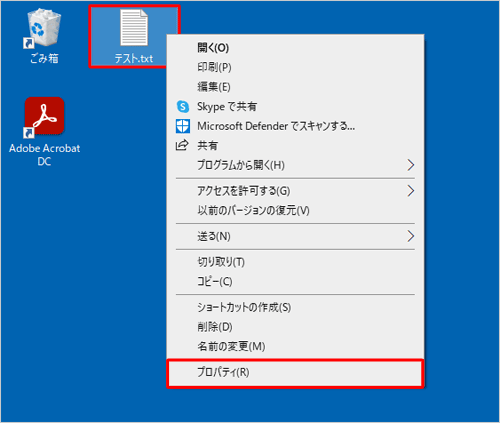
「(ファイル名)のプロパティ」が表示されます。
「全般」タブをクリックし、「属性」欄の「読み取り専用」にチェックを入れ、「OK」をクリックします。
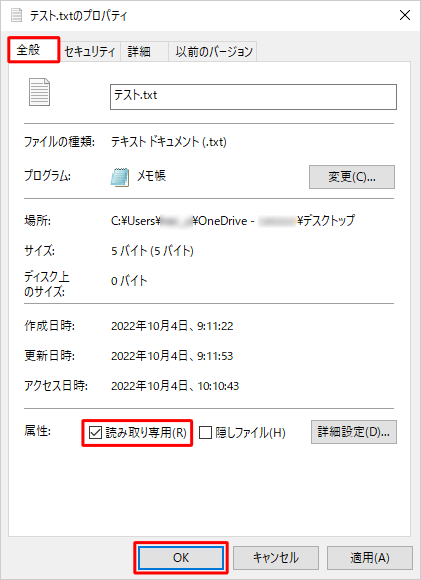
以上で操作完了です。
設定後にファイルを変更して保存しようとすると、「読み取り専用」のメッセージが表示されることを確認してください。
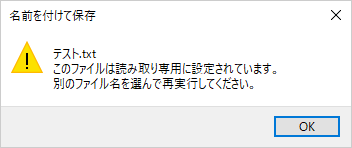
2. フォルダー内のファイルを一括で保護する場合
フォルダー内のファイルを一括で保護するには、以下の操作手順を行ってください。
目的のフォルダーを右クリックし、表示された一覧から「プロパティ」をクリックします。
ここでは例として、「デスクトップ」の「テスト」フォルダー内のファイルを保護します。
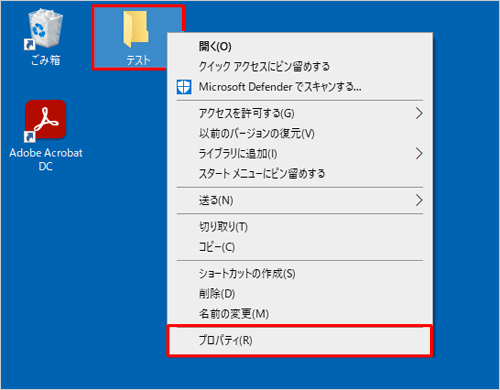
「(フォルダー名)のプロパティ」が表示されます。
「全般」タブをクリックし、「属性」欄の「読み取り専用(フォルダー内のファイルのみ)」にチェックを入れ、「OK」をクリックします。
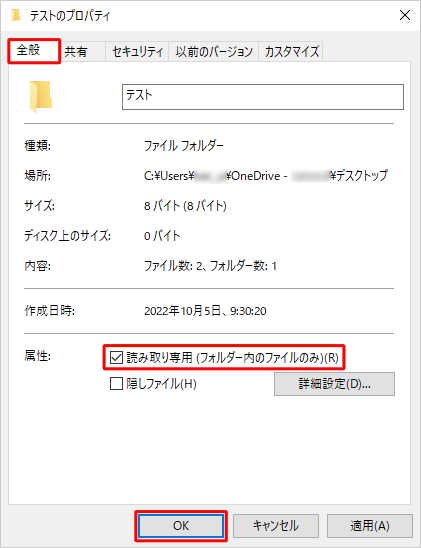
「属性変更の確認」が表示されます。
「OK」をクリックします。
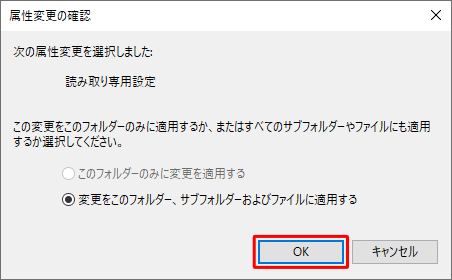
以上で操作完了です。
設定後にフォルダー内のファイルすべてが「読み取り専用」になっていることを確認してください。
※ 設定後にファイルを変更して保存しようとすると、「読み取り専用」のメッセージが表示されます。
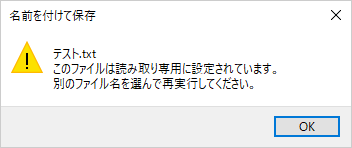
補足
「読み取り専用」設定時に保存されているファイルのみ、設定が反映されます。
「読み取り専用」設定後のフォルダーにあとから保存したファイルには、「読み取り専用」の設定は反映されません。フォルダーを読み取り専用に設定したあと、再度プロパティを確認すると、設定前と同様に、チェックボックスが塗りつぶされていますが、フォルダー内の各ファイルには、読み取り専用の設定が反映されています。
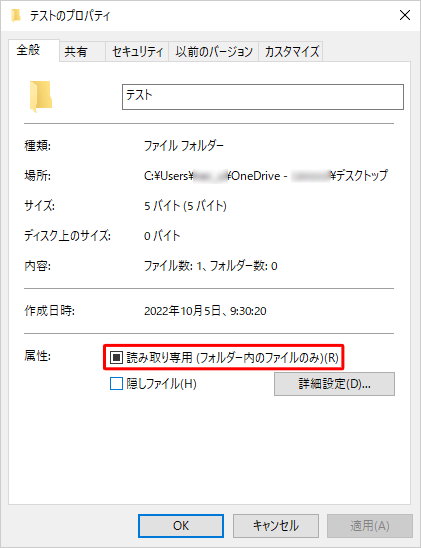
関連情報
このQ&Aに出てきた用語


 ファイルを変更できないように保護する方法
ファイルを変更できないように保護する方法








